Trong kỷ nguyên số bận rộn, việc liên tục chuyển đổi giữa điện thoại Samsung và máy tính Windows để kiểm tra thông báo, chuyển file hay sao chép văn bản có thể làm gián đoạn dòng chảy công việc của bạn. Samsung Flow chính là cầu nối hiệu quả, mở ra một cấp độ tiện lợi và năng suất hoàn toàn mới cho người dùng hệ sinh thái Samsung và Windows. Ứng dụng này giúp bạn đồng bộ hóa trải nghiệm giữa các thiết bị, mang lại sự liền mạch và tối ưu hóa quy trình làm việc.
Với Samsung Flow, bạn có thể dễ dàng quản lý thông báo, chuyển dữ liệu và thậm chí điều khiển điện thoại ngay trên màn hình máy tính của mình. Đây là giải pháp lý tưởng cho những ai mong muốn sự tích hợp sâu sắc giữa các thiết bị, giúp tiết kiệm thời gian và tăng cường hiệu quả công việc.
1. Thiết Lập Samsung Flow Dễ Dàng
Để bắt đầu sử dụng Samsung Flow, việc thiết lập giữa điện thoại Samsung Galaxy và máy tính Windows của bạn là vô cùng đơn giản. Miễn là cả hai thiết bị đang kết nối cùng một mạng Wi-Fi, quá trình ghép nối sẽ diễn ra nhanh chóng. Ngoài ra, bạn cũng có thể liên kết chúng thông qua Bluetooth hoặc thậm chí sử dụng cáp USB nếu ưu tiên một kết nối có dây ổn định và nhanh chóng hơn.
Ứng dụng Samsung Flow hoàn toàn miễn phí và có sẵn để tải về. Bạn có thể tìm thấy Samsung Flow cho Android trên Google Play Store và cho Windows trên Microsoft Store. Quá trình cài đặt và kết nối ban đầu chỉ mất vài phút, mở ra cánh cửa đến những tiện ích bất ngờ.
2. Đón Nhận Thông Báo Điện Thoại Ngay Trên Màn Hình PC
Nếu bạn là người thường xuyên dành hàng giờ làm việc trên máy tính xách tay hoặc máy tính để bàn, việc liên tục kiểm tra điện thoại để xem tin nhắn hoặc cảnh báo có thể làm bạn mất tập trung. Samsung Flow giúp bạn loại bỏ sự phiền nhiễu này một cách hiệu quả.
Tránh Gián Đoạn và Quản Lý Thông Báo Hiệu Quả
Samsung Flow có khả năng hiển thị tất cả thông báo của điện thoại ngay trên máy tính của bạn khi chúng đến. Từ tin nhắn văn bản, lời nhắc lịch cho đến các thông báo hệ thống, mọi thứ đều xuất hiện trực tiếp trong trung tâm thông báo của PC. Thậm chí, bạn có thể trả lời tin nhắn ngay từ màn hình máy tính mà không cần chạm vào điện thoại.
Tất nhiên, không phải thông báo nào cũng cần sự chú ý của bạn khi đang làm việc. Samsung Flow cung cấp tùy chọn để chặn thông báo từ các ứng dụng mà bạn không muốn hiển thị trên PC, giúp duy trì sự tập trung tối đa.
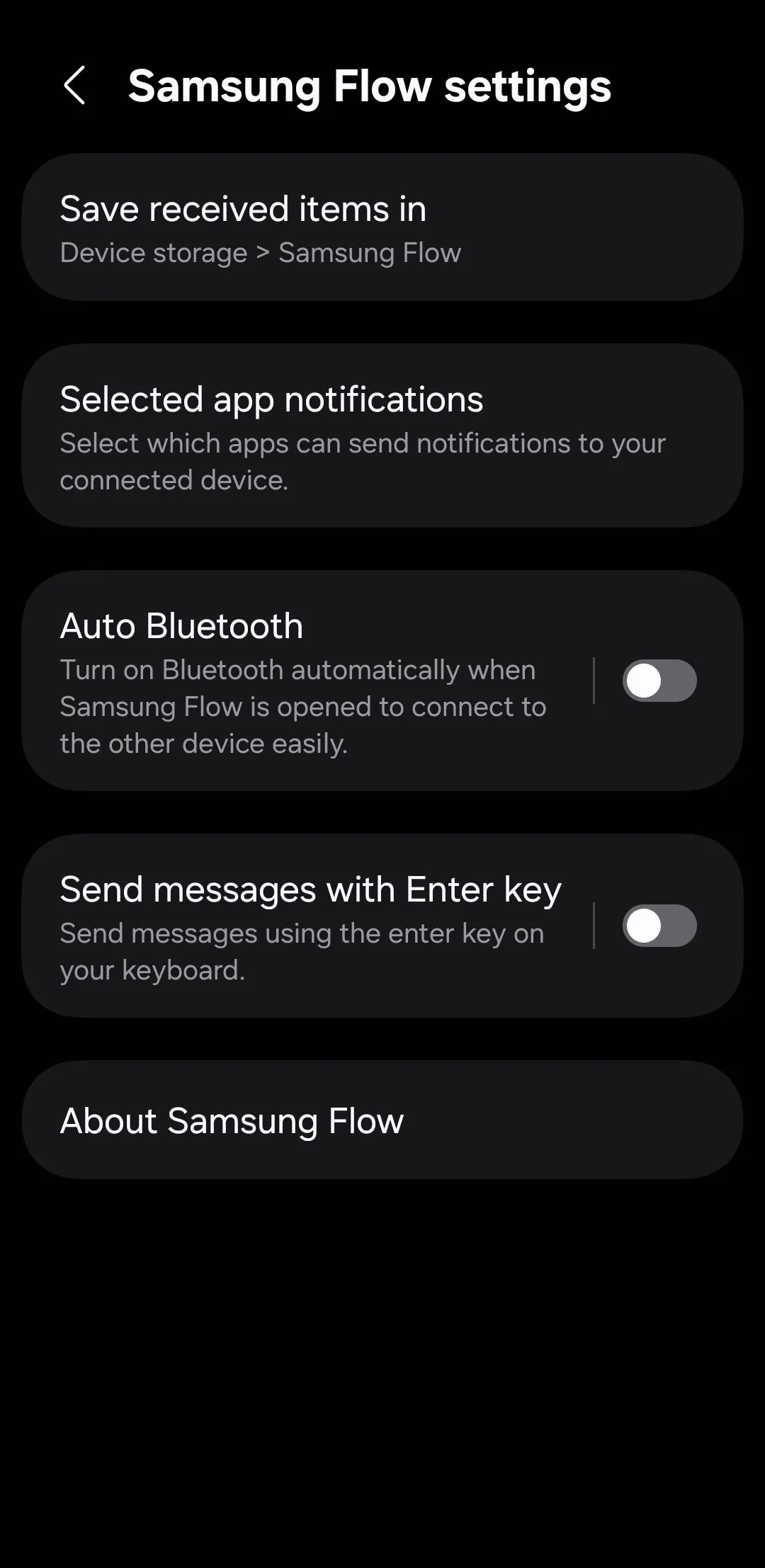 Giao diện cài đặt ứng dụng Samsung Flow trên điện thoại Galaxy, hiển thị menu cấu hình thông báo ứng dụng để chọn lọc
Giao diện cài đặt ứng dụng Samsung Flow trên điện thoại Galaxy, hiển thị menu cấu hình thông báo ứng dụng để chọn lọc
Tùy Chỉnh Thông Báo Ứng Dụng Nào Sẽ Hiển Thị
Để cấu hình tính năng này, bạn chỉ cần mở ứng dụng Samsung Flow trên điện thoại của mình, chạm vào biểu tượng ba chấm (menu), sau đó chọn Cài đặt (Settings). Từ đó, hãy chọn Thông báo ứng dụng đã chọn (Selected app notifications). Bạn sẽ thấy một danh sách các ứng dụng của mình, mỗi ứng dụng có một nút chuyển đổi riêng. Đơn giản là tắt những ứng dụng mà bạn không muốn nhận cảnh báo trên máy tính.
3. Chia Sẻ File Tức Thì Giữa Galaxy và Máy Tính
Mặc dù có rất nhiều ứng dụng cho phép bạn di chuyển tệp giữa điện thoại Android và PC, Samsung Flow loại bỏ nhu cầu sử dụng các công cụ khác sau khi đã thiết lập. Việc chia sẻ tệp trở nên cực kỳ dễ dàng và nhanh chóng.
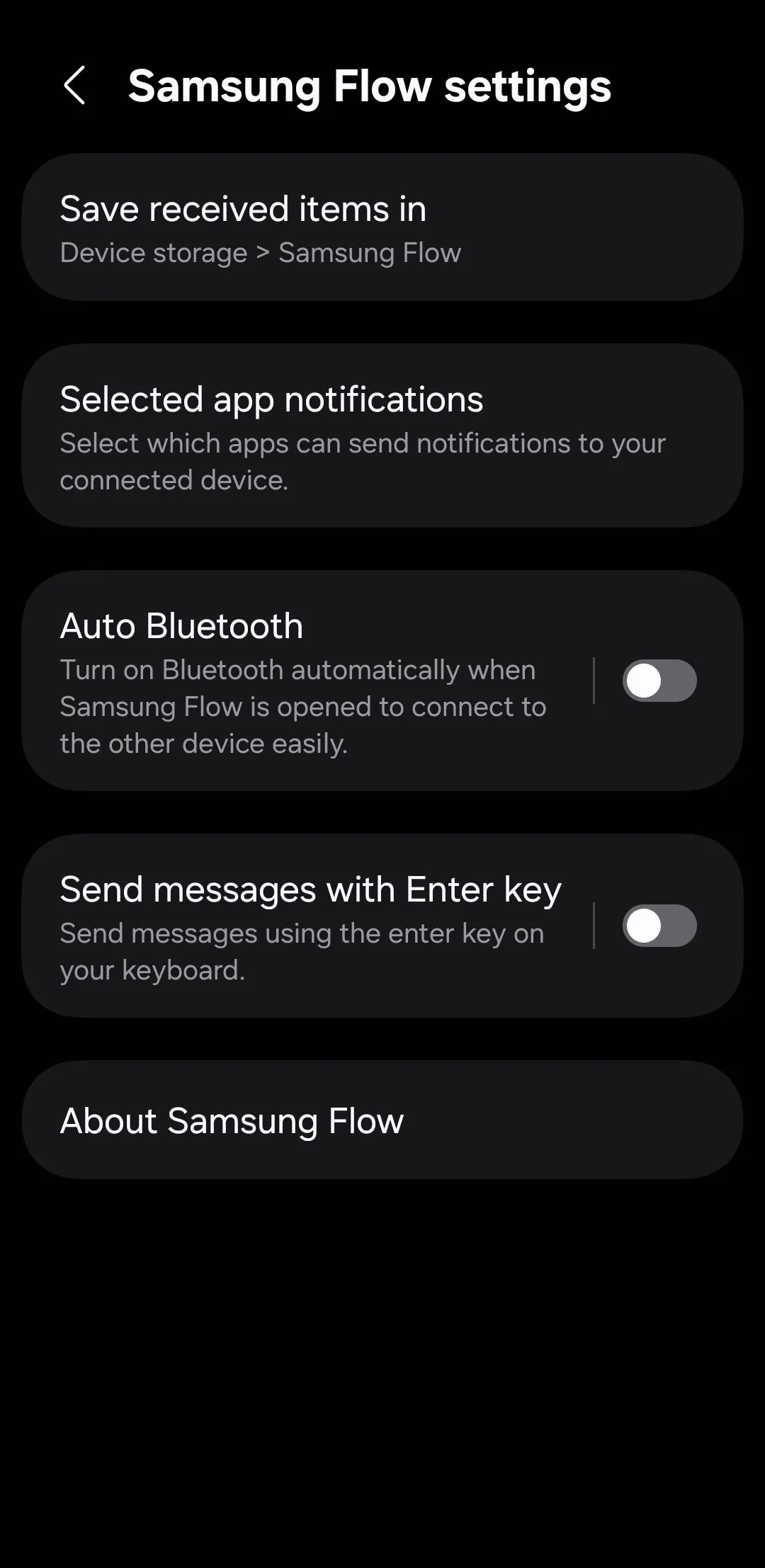 Giao diện cài đặt ứng dụng Samsung Flow trên điện thoại Galaxy, hiển thị menu cấu hình thông báo ứng dụng để chọn lọc
Giao diện cài đặt ứng dụng Samsung Flow trên điện thoại Galaxy, hiển thị menu cấu hình thông báo ứng dụng để chọn lọc
Gửi File Từ Điện Thoại Đến PC
Để gửi file từ điện thoại, bạn mở ứng dụng Samsung Flow, chạm vào biểu tượng dấu cộng ở góc dưới bên trái. Bạn sẽ thấy danh sách các loại file: hình ảnh, video, tài liệu, v.v. Chọn loại file bạn muốn gửi, chọn file cụ thể, sau đó chạm Gửi (Send). Lần đầu tiên thực hiện, bạn có thể được yêu cầu cấp quyền truy cập. Sau đó, quá trình sẽ diễn ra liền mạch.
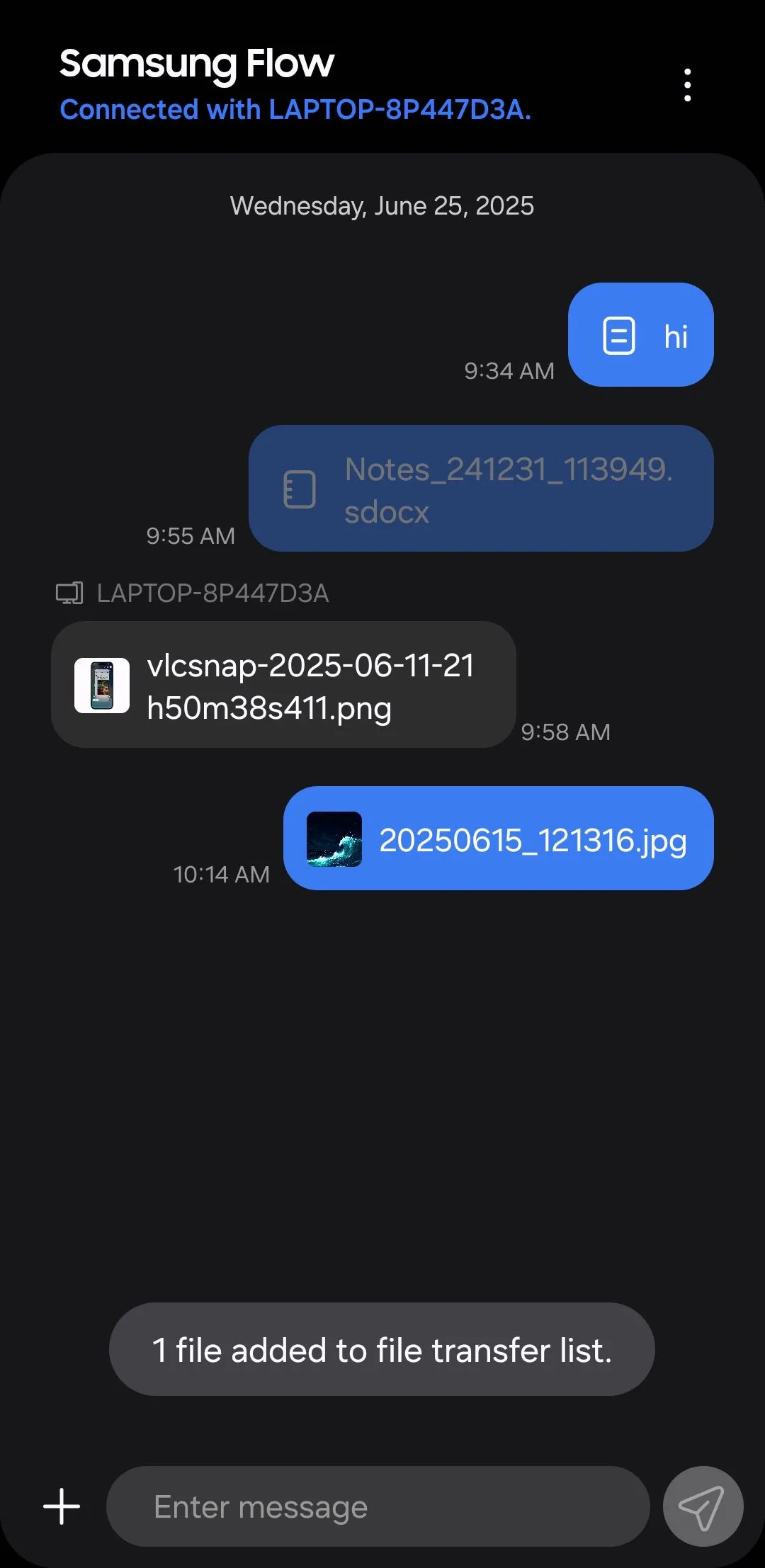 Thông báo 'File sent' trên màn hình điện thoại Galaxy qua ứng dụng Samsung Flow, xác nhận việc gửi file thành công
Thông báo 'File sent' trên màn hình điện thoại Galaxy qua ứng dụng Samsung Flow, xác nhận việc gửi file thành công
Trên máy tính, bạn sẽ nhận được thông báo ngay khi tệp được gửi đến. Bạn có thể nhấp vào thông báo để mở tệp ngay lập tức, hoặc mở ứng dụng Samsung Flow trên máy tính để xem toàn bộ lịch sử chuyển tệp của mình.
Gửi File Từ PC Sang Điện Thoại
Gửi file theo chiều ngược lại cũng đơn giản tương tự. Mở Samsung Flow trên PC, nhấp vào biểu tượng dấu cộng, chọn tệp và gửi đến điện thoại của bạn. Bạn có thể truy cập menu Cài đặt (Settings) của Samsung Flow để thay đổi vị trí lưu mặc định cho các tệp đã chuyển.
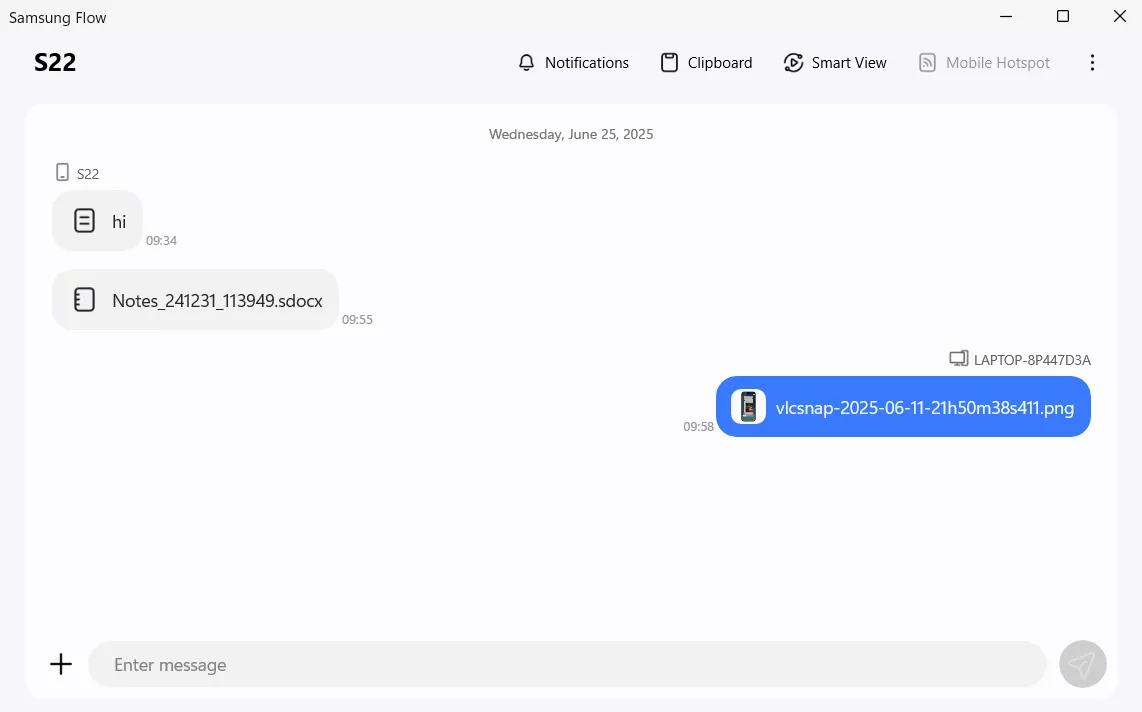 Giao diện ứng dụng Samsung Flow trên máy tính Windows, hiển thị lịch sử chuyển file và tùy chọn gửi file mới
Giao diện ứng dụng Samsung Flow trên máy tính Windows, hiển thị lịch sử chuyển file và tùy chọn gửi file mới
Samsung Flow còn cung cấp trải nghiệm giống như chat, cho phép bạn gửi tin nhắn văn bản ngắn giữa các thiết bị. Điều này đặc biệt hữu ích khi bạn muốn chia sẻ một đường link nhanh chóng hoặc ghi lại một lời nhắc nhỏ. Khi đã quen với tiện ích này, thật khó để trở lại cách làm việc cũ.
4. Đồng Bộ Hóa Bộ Nhớ Đệm: Copy và Paste Xuyên Thiết Bị
Để di chuyển văn bản giữa các thiết bị, bạn không cần phải liên tục nhắn tin cho chính mình hoặc dán ghi chú vào Samsung Flow. Chỉ cần nhấp vào nút Clipboard trong ứng dụng Flow trên PC, ứng dụng sẽ tự động đồng bộ hóa bộ nhớ đệm (clipboard) của bạn trên cả điện thoại và máy tính.
Tiện Ích Copy/Paste Tự Động
Với tính năng này, bất cứ thứ gì bạn sao chép trên điện thoại đều có thể dán ngay lập tức trên máy tính của bạn. Điều ngược lại cũng đúng – bất cứ thứ gì bạn sao chép trên máy tính xách tay (bao gồm cả hình ảnh) sẽ xuất hiện trong bộ nhớ đệm của điện thoại. Điều này tạo ra một dòng chảy công việc liền mạch, loại bỏ các bước trung gian không cần thiết.
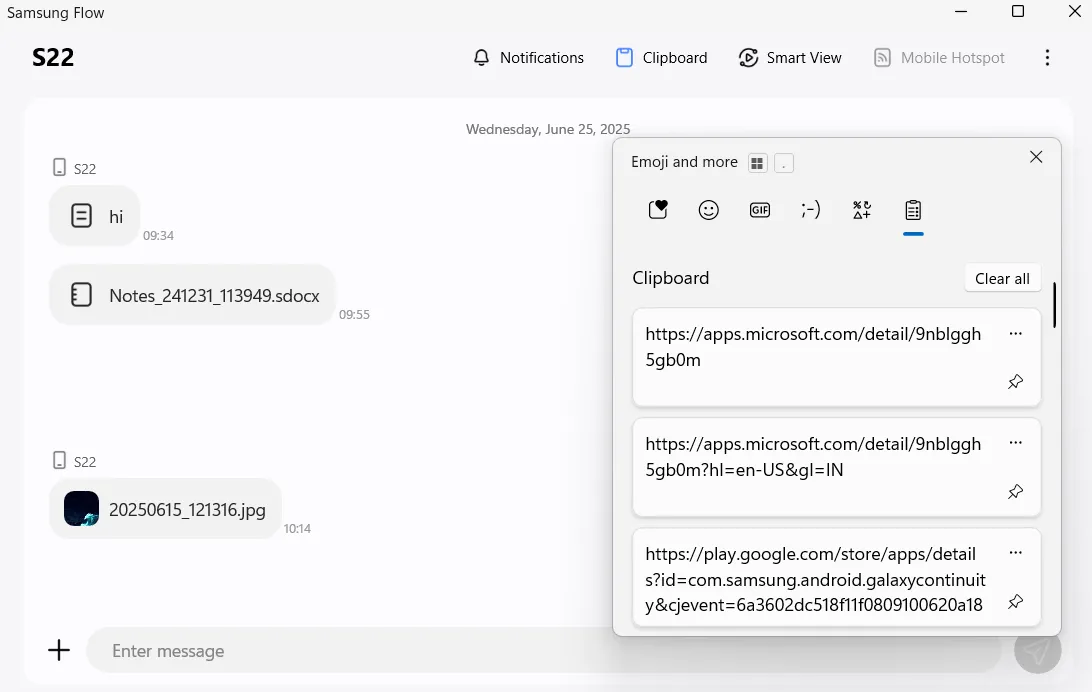 Ứng dụng Samsung Flow trên Windows hiển thị nút 'Clipboard' đã kích hoạt, biểu thị tính năng đồng bộ bộ nhớ đệm xuyên thiết bị
Ứng dụng Samsung Flow trên Windows hiển thị nút 'Clipboard' đã kích hoạt, biểu thị tính năng đồng bộ bộ nhớ đệm xuyên thiết bị
Khả Năng Tương Thích và Tạm Dừng Đồng Bộ
Bạn không cần phải gắn bó với bàn phím Samsung trên điện thoại để tính năng này hoạt động. Nó tương thích với hầu hết các ứng dụng bàn phím Android phổ biến nhất, bao gồm Gboard và SwiftKey. Nếu bạn muốn tạm dừng đồng bộ hóa bộ nhớ đệm, chỉ cần nhấp lại vào nút Clipboard để tắt tính năng này.
5. Phản Chiếu Màn Hình Điện Thoại (Smart View) Lên PC
Nếu sau tất cả những tiện ích trên, bạn vẫn cảm thấy cần tương tác trực tiếp với điện thoại Galaxy của mình khi ngồi làm việc, Samsung Flow cho phép bạn phản chiếu toàn bộ màn hình điện thoại lên PC. Để thực hiện điều này, hãy nhấp vào nút Smart View trong ứng dụng Samsung Flow trên PC, sau đó chấp nhận yêu cầu trên điện thoại của bạn.
Điều Khiển Điện Thoại Galaxy Trực Tiếp Từ Máy Tính
Một khi màn hình được phản chiếu, bạn thực chất đang “cầm” điện thoại trên tay – nhưng bây giờ nó hiển thị trên màn hình máy tính của bạn và bạn sử dụng chuột cùng bàn phím để điều khiển. Nếu bạn sở hữu một máy tính xách tay có màn hình cảm ứng, trải nghiệm còn tuyệt vời hơn nữa. Bạn có thể chạm và vuốt giống hệt như trên điện thoại.
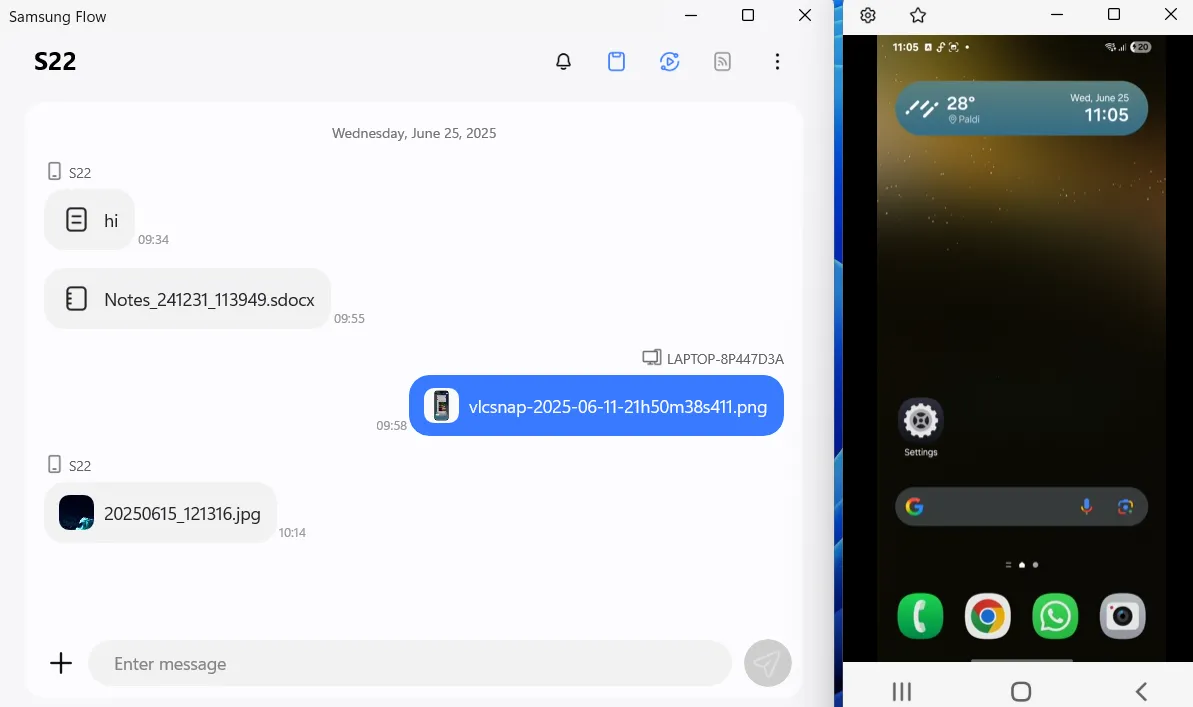 Màn hình điện thoại Samsung Galaxy được phản chiếu lên máy tính Windows thông qua tính năng Smart View của Samsung Flow
Màn hình điện thoại Samsung Galaxy được phản chiếu lên máy tính Windows thông qua tính năng Smart View của Samsung Flow
Tối Ưu Hóa Trải Nghiệm Phản Chiếu Màn Hình
Đây không chỉ là một tính năng chia sẻ màn hình đơn thuần; bạn có thể sử dụng các ứng dụng yêu thích theo cách bạn vẫn thường làm trên điện thoại. Hãy thử chế độ toàn màn hình, xoay ngang hoặc thậm chí định tuyến âm thanh từ điện thoại qua loa máy tính của bạn. Samsung Flow cũng cung cấp tùy chọn tắt màn hình điện thoại để tiết kiệm pin trong khi bạn điều khiển nó từ PC.
Samsung Flow là một trong những ứng dụng hữu ích của Samsung mà không được cài đặt sẵn trên điện thoại Galaxy. Mặc dù Microsoft Phone Link cũng cung cấp nhiều tính năng tương tự, nhưng theo kinh nghiệm của chúng tôi, Samsung Flow thường mang lại sự ổn định và liền mạch hơn.
Giao diện của Samsung Flow tối giản, dễ sử dụng và không gây cản trở trải nghiệm của bạn. Nếu bạn đang sử dụng điện thoại Samsung và chưa thử Samsung Flow, bạn chắc chắn không nên bỏ lỡ tiện ích mạnh mẽ này. Hãy khám phá ngay để tối ưu hóa hiệu suất làm việc và tận hưởng sự tiện lợi tối đa trong hệ sinh thái công nghệ của bạn.